- Power BIサービスとアプリケーションの連携方法。
- PowerAppsを使用してビジネスパフォーマンスを向上させる方法。
- 印象的な視覚要素とレポートを作成する方法。

はじめに
データが単純なMicrosoft Excelブックまたはクラウドとオンプレミスのハイブリッドデータウェアハウスのコレクションで表されるかどうかに関係なく、Power BIはデータソースへの接続、重要な側面の視覚化(または識別)、および必要なすべてのユーザーとの結果の共有を簡単にします。

Power BIは、Excelブックまたはローカルデータベースに基づいて簡単な分析情報を生成し、簡単かつ迅速に動作できます。 ただし、Power BIは、リアルタイムの大規模なモデリングだけでなく、個々のソリューションの開発にも適した信頼性の高いエンタープライズレベルの製品でもあります。 したがって、個人の視覚化およびレポートツールとして機能し、グループプロジェクト、部門、または組織全体の分析および意思決定のサブシステムとしても機能します。
Power BIを使い始めたばかりの場合は、このモジュールが役立ちます。 既にPower BIの経験がある場合、このモジュールは基本的な概念間の関係を確立し、既存の知識のギャップを埋めるのに役立ちます。
Power BIコンポーネント
Power BIは、従来のMicrosoft Windowsアプリケーション-Power BI Desktop、Power BIと呼ばれるSaaS Webサービス(サービスとしてのソフトウェア)、およびWindowsスマートフォンとタブレット、およびApple iOSデバイスで利用可能なPower BIモバイルアプリケーションで構成されています。 Google Android
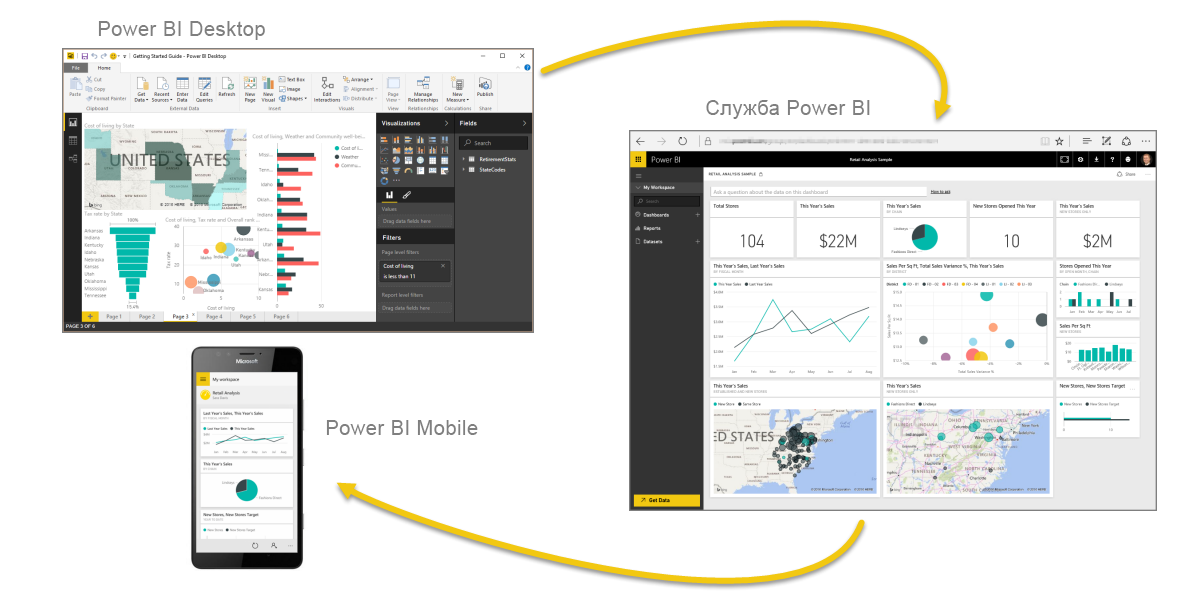
これら3つの要素(デスクトップ、サービス、およびモバイルアプリケーション)を使用すると、個人またはビジネスタスクの観点から、ビジネスインテリジェンス情報を最も効果的に作成、使用、分析できます。
役割とPower BIの関係
Power BIを使用する方法は、プロジェクトまたはワークグループでの役割によって異なる場合があります。 他の役職にいる他の人はPower BIを異なる方法で使用する可能性があり、心配する必要はありません。
たとえば、Power BIサービスでレポートとダッシュボードを表示できます。これにより、おそらくPower BIの使用が制限されます。 また、数値データ処理およびビジネスレポートの同僚は、Power BI Desktopを積極的に使用できます(そして、レポートをPower BIサービスに発行し、表示します)。 営業部門の別の同僚は、販売計画の進捗状況を監視し、潜在的な顧客に関する新しいデータを学習することで、電話用のPower BIアプリケーションを好むかもしれません。
また、目標やプロジェクトでの役割、または努力に応じて、Power BIの各要素を異なるタイミングで使用することもできます。
たとえば、サービスのリアルタイムダッシュボードを使用して在庫および生産情報を表示し、Power BI Desktopでの顧客の相互作用に関するチームの統計レポートを作成できます。 Power BIを使用する方法は、状況に最適なPower BIのコンポーネントまたは機能によって異なる場合があります。 同時に、すべてのPower BIコンポーネントをいつでも利用できるため、この製品は非常に柔軟で魅力的です。
後で、これらの各コンポーネント(デスクトップ、サービス、およびモバイルアプリケーション)を詳しく見ていきます。 後続のブロックとモジュールでは、Power BI Desktopでレポートを作成し、サービスで共有してモバイルデバイスで分析します。
Power BIワークフロー
Power BIの全体的なワークフローは、レポートが生成されるPower BI Desktopから始まります。 このレポートはPower BIに公開され、その後、Power BI Mobileアプリケーションのユーザーはこのデータを操作できます。
ただし、これは必ずしも説明した方法で発生するわけではありません。 ただし、この順序を使用して、さまざまなPower BIコンポーネントを習得し、それらが相互に補完する方法を理解できるようにします。
Power BI製品とモジュール内の3つの主要な要素の一般的な概念がわかったので、Power BIの構築方法を見てみましょう。
Power BIを使用する
Microsoft Power BIの基本を理解したので、実践的な知識とウォークスルーに移りましょう。
Power BIの機能に慣れてきたら、これらのすべてのアクティビティとPower BIのすべての分析は通常、共通の順序で実行されることに注意してください。 Power BIの一般的な手順は次のとおりです。
- Power BI Desktopへのデータの転送とレポートの作成
- ビジュアライゼーションまたはダッシュボードを作成できるPower BIに発行します。
- 他のユーザー、特に外出中のユーザーとダッシュボードを共有する。
- Power BI Mobileアプリケーションの一般的なダッシュボードとレポートを表示して操作します。
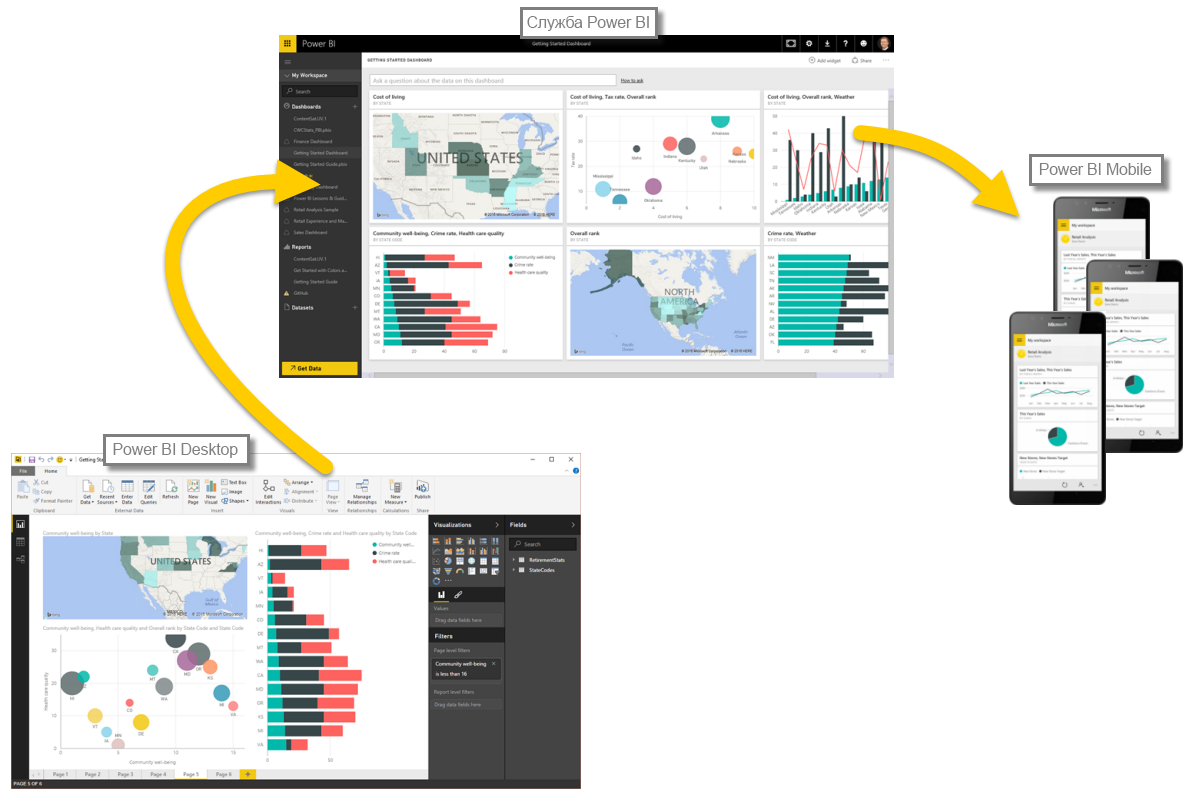
前述のように、Power BIを使用して、他のユーザーが作成した視覚要素とレポートを表示するように制限できます。 これは絶対に正常です。 チームの他の誰かがすべての時間をPower BI Desktopで過ごすことができます。 把握しやすいように、Power BIの全機能を紹介します。 次に、このツールを最も効果的に使用する方法を決定できます。
それで、実際にこれらすべてを学び始めましょう。 まず、企業は、Power BIでデータをレポートおよび視覚要素に変換するプロセスを研究する基礎となる、Power BIの基本的な構成要素について学ぶ必要があります。
マイクロソフトラーニングサイトで次のパートを学んでください。
- Power Biビルディングブロック
- Power Biの概要と使用法
- まとめ
- 知識テスト